Это несколько многогранный вопрос, и чтобы правильно ответить на него, важно для начала понять, как работает охлаждение процессора.
Оставайтесь с нами, и к концу этой статьи вы будете знать, когда процессор становится слишком горячим, будете знать различные решения для охлаждения перегревающегося процессора и будете иметь хорошее общее представление об охлаждении процессора.
Почему процессоры нагреваются
Прежде всего, давайте поговорим о том, почему процессоры нагреваются.
По сути, любой электронный компонент в любом контексте будет выделять хотя бы небольшое количество тепла.
Электричество ни в коем случае не холодное, при прохождении через транзисторы возникает внутреннее сопротивление, которое ведёт к выделению тепла. Когда вы используете особенно сложные электронные компоненты с большим количеством транзисторов (процессор, по сути, это миллиарды транзисторов), очень много электричества поступает и выходит из этого компонента на регулярной основе.
Как правильно прогреть чип (НЕТ)
Известно, что некоторые компоненты компьютера, а именно центральный процессор и графический процессор, нагреваются до более высоких температур, чем другие. Это связано с тем, что эти компоненты обычно выполняют большую часть работы и, следовательно, потребляют больше всего энергии среди всех компонентов вашего ПК.
Это относится не только к ПК. Вы когда-нибудь чувствовали, что ваш смартфон слишком сильно нагревается при длительном или интенсивном использовании? То же самое происходит и там, но, поскольку смартфоны охлаждаются пассивно, это тепло имеет тенденцию накапливаться до тех пор, пока не прекратится тяжелая нагрузка или смартфон не выйдет из строя или не перезапустится.
Таким образом, процессоры нагреваются, потому что они представляют собой невероятно сложные электронные компоненты с большой потребляемой мощностью на небольшой площади.
Как охлаждаются процессоры
Воздушное охлаждение ЦП
Основной метод охлаждения ЦП, применяемый в большинстве ПК, называется воздушным охлаждением.

Чтобы охладить ЦП с помощью воздушного охлаждения, вам сначала понадобится радиатор, который нужно прикрепить к ЦП.
Прежде чем прикрепить радиатор к процессору, вам также понадобится термопаста, которая будет действовать как TIM (материал термоинтерфейса) между поверхностью процессора и поверхностью радиатора, позволяя теплу передаваться от самого процессора к металлическому корпусу рёбер радиатора.
Добавьте вентилятор (или два, в зависимости от размера) к этому радиатору, и поздравляю: у вас есть полноценный воздушный кулер для процессора.
Тепло, выделяемое ЦП, будет постоянно перемещаться в металлические ребра радиатора и рассеиваться более холодным воздухом. Производительность этой установки также будет улучшена, если у вас создана хорошая конфигурация положительного давления внутри вашего корпуса.
Компьютерный мастер паяет BGA Процессоры феном без реболла.
Примечание. Если ваш процессор включает в себя воздушный кулер, на нём уже будет предварительно нанесена термопаста.
Жидкостное охлаждение процессора AIO
Жидкостное охлаждение ЦП AIO работает аналогично воздушному охлаждению – технически по-прежнему используется даже воздух, но он не полагается на металлический радиатор.
Вместо металлического радиатора в AIO используется большой радиатор, установленный в (нескольких) слотах для вентиляторов, с трубкой, идущей от этого радиатора к самому процессору.
Термопаста по-прежнему требуется для AIO, но то, что происходит под поверхностью, немного интереснее.
По сути, жидкость, используемая для охлаждения процессора, продолжает циркулировать по трубкам и радиатору.
Радиатор и жидкость объединяются, чтобы создать гораздо больший тепловой интерфейс для циркуляции и рассеивания тепла, что обеспечивает более низкие температуры при меньшей мощности вентилятора и требуемом воздушном потоке.
AIO означает «всё в одном» и является самой популярной формой жидкостного охлаждения ЦП на рынке из-за простоты установки и минимального обслуживания. Однако, это не лучшая форма жидкостного охлаждения ЦП на рынке. Настройка пользовательского цикла практически всегда превосходит AIO.
Пользовательский контур жидкостного охлаждения ЦП
Как и жидкостное охлаждение AIO, пользовательский контур охлаждения требует использования трубки и радиатор с вентилятором (вентиляторами).

Отличие пользовательских контуров в том, что для них также требуется резервуар, и сборщик должен собрать жесткую трубку, которая проходит от резервуара, через ЦП и через радиатор.
К этому «обычаю» следует относиться очень серьёзно, и пользовательские контуры также требуют более регулярного обслуживания, чем ваш обычный воздушный кулер или жидкостный кулер AIO.
Тем не менее, вы получаете кое-что взамен. С одной стороны, это выглядит довольно круто. И что ещё более важно, он работает довольно эффективно – холоднее, чем любой AIO или воздушный кулер, если вы всё сделаете правильно.
Пользовательские контуры определенно не нужны для достижения хорошего охлаждения, но у них есть много поклонников по определенной причине.
Что ещё влияет на температуру процессора
Охлаждение корпуса и воздушный поток
Довольно важным аспектом охлаждения вашего процессора, особенно если вы используете воздушное охлаждение, является охлаждение всего корпуса.
Для этого вам необходимо иметь хорошую конфигурацию воздушного потока по всему корпусу, чтобы горячий воздух выходил, а холодный всасывался.
В частности, вам нужно убедиться, что поступает немного больше холодного воздуха (имея, по крайней мере, на 1 больше впускных, чем вытяжных вентиляторов) – это создаёт то, что называется конфигурацией положительного давления.
Конфигурация положительного давления практически в любом сценарии – лучший способ охладить ваш компьютер.
Конфигурация с отрицательным давлением – это когда из вашего корпуса выталкивается больше воздуха, чем всасывается… и это может работать, но создаёт эффект вакуума, который приводит к более быстрому накоплению пыли. А этого никто не хочет.
Тип кулера графического процессора
Ваш кулер графического процессора открытый или продувной? Если вы понятия не имеете, что это значит, не волнуйтесь. Графический процессор под открытым охлаждением будет иметь два или более вентилятора, видимых на его поверхности, тогда как графический процессор с продувным вентилятором обычно имеет только один. и он больше похож на какой-то вакуумный насос, чем на вентилятор.

Графический процессор с воздуходувом, возможно, не сможет достичь всех тех же целей разгона и производительности, что и графический процессор с открытым охлаждением, но он лучше справляется с отводом тепла из корпуса.
Между тем, графический процессор под открытым охлаждением отводит тепло практически в любом направлении. и если ваш поток воздуха не соответствует требованиям или возможностям корпуса, это сделает процессор более горячим.
Если у вас выделенный графический процессор в сборке ПК Mini ITX, часто лучше использовать видеокарту с воздуходувом, чтобы не нагревать остальные компоненты.
Кроме того, видеокарты с воздуходувом лучше подходят для конфигураций с несколькими графическими процессорами, хотя в наши дни они больше подходят для профессиональных настроек, чем для игровых.
Эффективность блока питания
Знаете ли вы, что более эффективные блоки питания меньше нагреваются? Вы можете этого не знать, но рейтинг эффективности блока питания очень важен.
Возможно, вы уже понимаете, что рейтинг эффективности относится к тому, насколько эффективно он питает остальную часть вашего ПК, и в целом это правда. Однако, что происходит с менее эффективным блоком питания?
По сути, блок питания с низкой эффективностью будет потреблять больше энергии, чем необходимо для питания ваших компонентов. А поскольку подача дополнительной мощности на ваши компоненты вызовет серьёзные проблемы, эта дополнительная мощность вместо этого отводится в виде тепла.
Добавьте к уравнению мощный, малоэффективный блок питания с требовательными компонентами, и вы получите рецепт катастрофы.
К счастью, этого легко избежать, выбрав высококачественный блок питания с хорошим рейтингом энергоэффективности 80 Plus.
Как контролировать температуру процессора
Контролировать температуру процессора довольно просто. Моя рекомендуемая утилита для мониторинга температуры процессора и системы – это SpeedFan, чрезвычайно легкий инструмент для выполнения именно этих задач.
После того, как вы загрузили и установили SpeedFan, всё, что вам нужно сделать, это открыть его, чтобы получить быстрое считывание всех температур устройства.
Чтобы получить подробное представление о вашем процессоре, перейдите на вкладку Exotics и намжите кнопку Show the magic .
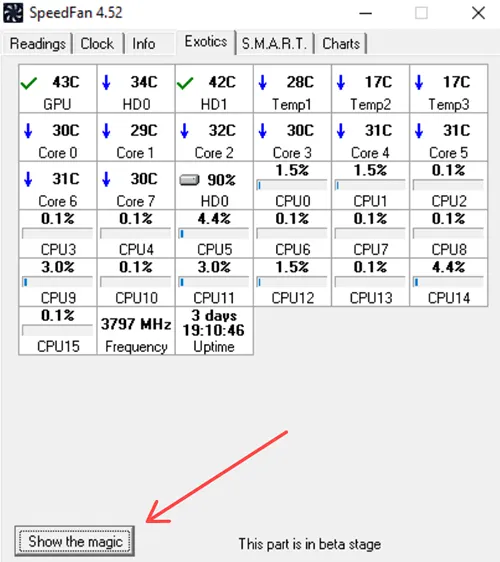
Это будет детализировать различную информацию, включая индивидуальное использование и расчетную температуру каждого из ядер и потоков вашего процессора.
Теперь, когда у вас есть программное обеспечение для мониторинга и хорошее понимание того, как работает вся эта штука с охлаждением процессора, пришло время ответить на главный вопрос:
Когда процессор становится слишком горячим
Любая температура от 90 градусов по Цельсию и выше вредна для вашего процессора.
Как только вы начнёте набирать и превышать 100 градусов по Цельсию, ваш процессор подвергается риску повреждения и начнёт тепловой троттлинг в надежде снизить температуру.

Если этого всё ещё недостаточно, ваш процессор или то, чем вы его нагружаете, скорее всего, после этого выйдет из строя. Поскольку вы оказались здесь, велики шансы, что с вами уже что-то случилось.
К счастью, есть способы это исправить. А так как у вас есть программное обеспечение для мониторинга, вы сможете сами тестировать и проверять, насколько хорошо работают ваши решения!
Давайте поговорим о том, как снизить температуру.
Некоторые процессоры нагреваются сильнее, чем другие
Когда вы начинаете использовать процессоры высокого уровня, такие как серии Intel Core i7 и Core i9 или серии процессоров AMD Ryzen 7, Ryzen 9 и Threadripper – будьте готовы к высоким температурам.
Высокопроизводительные процессоры из этих линеек известны своими экстремальными потребностями в охлаждении из-за их довольно высокой вычислительной мощности и, как следствие, энергопотребления.
В частности, AMD Threadripper и процессоры Intel Alder Lake 12-го поколения имеют крайне высокое энергопотребление, которое быстро поднимет их температуру до рекордно высокого уровня даже при очень сильном охлаждении.
Как снизить температуру процессора
Очистите корпус компьютера
Замените термопасту
Добавьте вентиляторов в корпус
Замените кулер процессора
Понизьте напряжение процессора
Проверьте настроенные кривые вентилятора ЦП
Мы надеемся, что ответили на любые ваши вопросы, связанные с охлаждением ЦП, и помогли вам начать правильный путь к устранению любой проблемы с охлаждением ЦП, которая у вас может возникнуть.
Источник: windows-school.ru
Температура прогрева микросхем?

При какой температуре лучше всего делать прогрев следующах микросхем боюсь перегреть:
Флэш
ЦП
РА
Флэш и ЦП больше всего интересует за ответ буду признателен:icq16:
boygar
.
1/11/06 1 639 355 Владикавказ

Вам в Кельвинах и Цельсиях.
Drumen
.
16/6/09 2 216 1 538 Харьков

Вам в Кельвинах и Цельсиях.
[OFF]ТС Киевлянин поэтому наверное в Цельсиях ждёт ответа)))[/OFF]
Последнее редактирование: 21/6/10
xxbesoxx
.
21/2/10 17 4 Украина Киев

DuranOfDeath от 320 до 380 градус сможеш. Тебя нада тренироват на старова плату не сколко раз. снят и паставит микросхема
vugi
.
8/1/11 8 0 53 azerbaycan,baku

При снятие чипа например nokia 6300 используйте нижний подогрев 250 градуса,с верхной стороны 350 градусов,до одной минуты,если не получается поднимай температуру нижнего подогрева до 300 градуса.И по больше флюса.Эти температуры реальные не по паказателям Фена.По этому теренеруйся на мертвых платах.Показатели на Фенах разные.:icq20:
insult
.
1/8/06 48 3 47 Москва www.vaska.su

теренеруйся на мертвых
На кошках.
Без подогрева 300-310 а с ним 280
Тренируясь на неисправном — нет результата.
insult
.
1/8/06 48 3 47 Москва www.vaska.su

Если тренироваться, то на более простых работах а не на процессорах
Последнее редактирование: 1/5/11
EnergizerK
.
19/2/10 272 4 Ульяновская обл.

Без подогрева 300-310 а с ним 280
Тренируясь на неисправном — нет результата.
Такой вопрос. Допустим, прогреваем BGA-микросхему сверху (без нижнего подогрева) на некоторой температуре (предварительно залуживаем и нагреваем её до этой температуры постепенно). Греем минуту-две-три. Микросхема с места не сходит (проверяем иголкой). Может ли быть такое, что микросхема с места не сошла (т.е.
BGA-выводы не расплавились), но при этом микросхема выходит из строя из-за перегрева ? Предполагаем, что под микросхемой воды не было, т.е. BGA-выводы — без окислов. Может ли быть такое ?
Или при той температуре, при которой BGA-микросхема выходит из строя, она уже гарантированно должна была отпаяться ?
insult
.
1/8/06 48 3 47 Москва www.vaska.su

Попробую:
Если, у вашего фена диаметр сопла гораздо меньше меньше устанавливаемой детали, прогрев платы осуществляется только через припой самой детали.
Перевариваем.
?
Или при той температуре, при которой BGA-микросхема выходит из строя, она уже гарантированно должна была отпаяться ?
Драли тузика с силой, превышающей прочность его собственной шкуры.
[MODDED=mys0506]кнопкой «Редактировать» пользоваться не забывайте. [/MODDED]
Вложения

54,7 КБ Просмотры: 1 313

69,6 КБ Просмотры: 932
Последнее редактирование модератором: 10/5/11
Сергей009
.
20/4/10 361 10 Россия,Курск

Все делаеться опытным путем,какая у вас станция на сколько обманывает.Любые бга микросхемы снимаю с нижним подогревом ибо очень малая вероятность убить тело.При снятии бга микросхемы низ ставлю 250 а верх 300-320 не больше в зависимости что за микросхема,температуру больше 320 никогда не поднимаю.
aonmaster
.
27/4/05 339 2 130 48 г. Николаев

если плата утопленник сильно окисленный — то температура плавления окислов намного выше стандартной, что чревато вздутием платы, но не оплавлением самой пайки. и такое бывает
GPM
.
23/3/06 20 0 Железногорск 662978

Надеюсь все знают, что температура плавления безсвинцового припоя 252 C ? Думаем, понимаем, идем в магазин покупаем хороший пирометр ~5000 р, калибруем свои фены/преднагреватели/ик-пушки с установленными на них РЕАЛЬНЫМИ платами. И только после всего этого беремся за ремонт клиентских аппаратов, а до вышеописанных операций можете смело называть себя убийцами-ужаривателями.
P.S. даже самый здоровый экран можно снять при температуре 280 С. Паяю на 270.
aonmaster
.
27/4/05 339 2 130 48 г. Николаев

Надеюсь все знают, что температура плавления безсвинцового припоя 252 C ? Думаем, понимаем, идем в магазин покупаем хороший пирометр ~5000 р, калибруем свои фены/преднагреватели/ик-пушки с установленными на них РЕАЛЬНЫМИ платами. И только после всего этого беремся за ремонт клиентских аппаратов, а до вышеописанных операций можете смело называть себя убийцами-ужаривателями..
все это в теории выглядит красиво — пирометр, температура плавления 252. это при условии, что эта самая бессвинцовка находится или в тигле или в паяльно- конвекционном шкафу, но не в случае косвенного нагрева соплом станции паек со следами окислов. такчто не спешите вешать ярлыки «убийц-ужаривателей» на мастеров.
P.S. даже самый здоровый экран можно снять при температуре 280 С. Паяю на 270.
ключевое слово — «можно снять» и снимаю — разницу улавливаете ?
Jagger
.
30/9/05 5 789 1 899 Екатеринбург

P.S. даже самый здоровый экран можно снять при температуре 280 С. Паяю на 270.
Скорее всего имелось ввиду с использованием преднагревателя плат.
EnergizerK
.
19/2/10 272 4 Ульяновская обл.

Если, у вашего фена диаметр сопла гораздо меньше меньше устанавливаемой детали, прогрев платы осуществляется только через припой самой детали.
Мысль Вашу не совсем понял. Картинка «говорит» о том, в случае использования насадки, меньшей, чем микросхема, по краям микросхемы температура гораздо ниже, чем непосредственно под феном. Это понятно.
Но в связи с чем Вы говорите о прогреве платы ? Ведь прогрев платы не является самоцелью — если припой под микросхемой плавится, этого и достаточно.
Все делаеться опытным путем,какая у вас станция на сколько обманывает.
Станция Kada 852D. Температуру фена контролирую термопарой — фен у меня не врёт, показывает реальную температуру. Есть только небольшие отклонения в ту или иную сторону в зависимости от насадки и потока.
температуру больше 320 никогда не поднимаю.
Даже при снятии больших экранов ?
При снятии бга микросхемы низ ставлю 250 а верх 300-320 не больше в зависимости что за микросхема,температуру больше 320 никогда не поднимаю.
Ну так если температура плавления бессвинцового припоя (все современные телефоны) — 252 градуса, а обычного — гораздо ниже, то при 250-градусном нижнем подогреве с нижней стороны платы слетят:
а) все элементы на обычном припое и сплаве Розе/Вуда
б) могут слететь заводские элементы (на бессвинцовке).
Как Вы избегаете таких «полётов» ?
Надеюсь все знают, что температура плавления безсвинцового припоя 252 C ? Думаем, понимаем, идем в магазин покупаем хороший пирометр ~5000 р, калибруем свои фены/преднагреватели/ик-пушки с установленными на них РЕАЛЬНЫМИ платами. И только после всего этого беремся за ремонт клиентских аппаратов, а до вышеописанных операций можете смело называть себя убийцами-ужаривателями.
Я контролирую температуру мультиметром с термопарой. Но нижнего подогрева пока нет. В моём случае достаточно приобрести простенький нижний подогрев, проконтролировать температуру термопарой и можно будет без опаски катать BGA ? Или здесь есть ещё какие-то ньюансы ?
Сергей009
.
20/4/10 361 10 Россия,Курск

1 Для снятия экранов использую сплав розе 280(и даже меньше) на фене в полне достаточно даже для ,,больших экранов»
2 Таких полетов не происходит. Читайте форум.
3 Есть ньюанс,преднагреватель от преднагревателя отличаеться,берите aoye 853A
EnergizerK
.
19/2/10 272 4 Ульяновская обл.

2 Таких полетов не происходит. Читайте форум.
Даже со сплава Розе ?
GPM
.
23/3/06 20 0 Железногорск 662978

>>все это в теории выглядит красиво — пирометр, температура плавления 252. это при условии, что эта самая бессвинцовка находится или в тигле или в паяльно- конвекционном шкафу, но не в случае косвенного нагрева соплом станции паек со следами окислов. такчто не спешите вешать ярлыки «убийц-ужаривателей» на мастеров.
P.S. даже самый здоровый экран можно снять при температуре 280 С. Паяю на 270.
ключевое слово — «можно снять» и снимаю — разницу улавливаете ?
>>
Я всех псевдо-мастеров, не пользующихся нижним подогревом, уже давно (со времен появления безсвинцовки) считаю убийцами! И не надо придираться к словам: читать «нужно снимать при температуре 280 С»
По поводу окислов: Вы что паяете без флюса. А Вы знаете что именно хороший флюс с огромной проникающей способностью и очень хорошими теплопроводными качествами обеспечивает равномерный разогрев мсх и легкое её снятие, допустим, с утопленника? А Вы знаете, что при температуре в 350 С любой флюс теряет свои облуживающие свойства и окисляестя сам (темнеет-коричневеет) и начинает очень быстро испаряться — идет очень много дыма?
Да, температура плавления припоя зависит от многих факторов: от циркуляции воздуха в помещении, от температуры воздуха в помещении, даже от влажности оного. А для чего пирометр?
>>При снятии бга микросхемы низ ставлю 250 а верх 300-320 не больше в зависимости что за микросхема,температуру больше 320 никогда не поднимаю.
Ну так если температура плавления бессвинцового припоя (все современные телефоны) — 252 градуса, а обычного — гораздо ниже, то при 250-градусном нижнем подогреве с нижней стороны платы слетят:
а) все элементы на обычном припое и сплаве Розе/Вуда
б) могут слететь заводские элементы (на бессвинцовке).
Как Вы избегаете таких «полётов» ?>>
Почитайте, пожалуйста, при силу поверхностного натяжения жидкостей и все поймете. Я никогда не пользовался сплавами Розе или Вуда, но системные разъемы на свинцовом припое ни разу не падали. Полеты элементов возможны только если они обладают большой массой и маленькими (по площади) точками пайки, например, сим-холдер 6630 иногда отваливался, всегда успевал вытащить.
Знакомый, который пользуется Розе, говорит, что ни разу элементы не срывались, но своими глазами не видел 100% не гарантирую. Кстати, завод изготовитель сажает экраны на более легкоплавкий сплав (тоже безсвинцовка, другие соотношения олова-меди-серебра) их легче снимать. Нижний преднагреватель должен нагревать плату, до температуры ее ВЕРХНЕЙ поверхности 190 С, тогда свинцовый припой становится пластичным, но не жидким, а безсвинцовый очень легко расплавляется при малом верхнем нагреве. Как проконтролировать момент демонтажа мсх? — безсвинцовый припой в твердом и амфотерном состоянии имеет матовую поверхность, при уверенном плавлении становится зеркальным.
И вообще большинство пишет, что легко снимают БГА комноненты нагревом с одной стороны, а знают ли они, что паять надо по термопрофилю, т.е. кривая нагрева платы не есть прямая линия? Нагрел до 300 С и снял. Щас. попробуйте снять и припаять север на Asus X50/X59.
. и как без неё я работал Quick 2035. голь на выдумки хитра
ЗЫ: не умею отвечать с цитированием
insult
.
1/8/06 48 3 47 Москва www.vaska.su

mys0506 — пишу как умею, если сообщение что то нарушает, удалите.
aonmaster — плата вздувается от повышенного содержания влаги в самом шасси, рекомендуется перед ремонтом прогреть плату (~100) в течении 1-3 часов.
GPM — покупка градусника это хорошо, только большая часть китайских паялок не калибруется по разным причинам: Надо разобрать, неравномерность подачи воздуха, термопара не согласована по обратке с нагревателем, не стабильная температура нагревателя (пульсация) и тд тп.
Источник: gsmforum.ru
5 вариантов прогрева чипа видеокарты дома
У вас артефакты видеокарты? Делаем прогрев видеокарты

Первые два варианта понятны, но упираются в наличие свободных денежных средств: и первый и второй варианты довольно затратны. А вот третий вариант может подойти любому из вас: главное — не бойтесь. Итак!
Самая распространенная причина выхода из строя видеокарты состоит из двух звеньев:
- текут конденсаторы;
- отпаиваются «ножки» у самого видеопроцессора.
И то и другое является причиной воздействия высоких температур: при игре видеопроцессор сильно нагружается и нагревается. Кстати, именно по этому там есть кулер (это если кто-то из вас думал, что вентилятор на карте нужен для красоты). Да и сам кулер может выйти из строя и перестать охлаждать процессор. Итог один: перегрев и нарушение работы. Так, с этим разобрались.
Идем дальше. Вы уже много раз видели ролики, где видеокарту «запекают» в духовке: якобы, эта процедура помогает спаять «ножки» процессора. Да, доля истины в этом есть, ибо припаивать «ножки» вручную — это очень сложно! Но при «запекании» есть серьезная угроза в отношении конденсаторов, которые могут просто лопнуть от высокой температуры!
И мы предлагаем вам другой — щадящий — вариант припайки: с помощью фена. Кстати, раз уж мы говорим о видео, то рекомендую посмотреть , я работал с разными видео редакторами, сейчас работаю с movavi, очень толковый и простой.
Вам понадобится строительный фен и жидкий флюс для пайки (а не тот, который при кариесе во рту). К слову, жидкий флюс — это канифоль, спирт и какой-то там специальный активатор, который не дает этой «адской» смеси застыть раньше времени. Вынимаем «глючную» видеокарту и внимательно её осматриваем.
Уделите пристальное внимание конденсаторам: цилиндрическим «бочонкам» с крестообразным сечением. Если хотя бы один из них вздутый или вообще раскрытый, то причина в нем, а не в процессоре. Замена вздутого «кондёра» решит проблему в два счета! Если же с конденсаторами всё в порядке, то тогда дело именно в процессоре.
Снимаем кулер с радиатором (алюминиевая или медная пластина-байда, на которую, как правило, крепится кулер) и убираем его в сторону. Вот и он — процессор: весь обмазанный сухой термопастой. Сухую пасту аккуратно стираем ваткой: поверхность площадки должна быть чистой! Берем шприц и набираем в него кубик жидкого флюса.
Теперь — внимание: флюс надо впрыснуть в пространство между платформой и самой платой. Но только в том месте, где находится площадка процессора! Не поняли? Видите: вот квадрат с процессором-чипом? Да вот же он — плоский, с металлической окантовкой?!
А сам процессор слегка возвышается над платформой! Увидели? Слава Богу! Берем видеокарту, ставим её на ребро, а другой рукой (со шприцем) начинаем потихонечку заливать флюс по периметру площадки-квадрата. Не спешите!
И не залейте флюс в процессор: только периметр и только там, где идет металлический кант!
Готово? Хорошо. Теперь берем фен и начинаем прогревать. Важно! При прогреве ствол фена надо слегка водить на процессором. Секунд через 10-20 вы увидите, как флюс начал кипеть. Выключаем фен.
Ждем пару секунд и снова включаем фен. Прогреваем 30-40 секунд: флюс должен перестать кипеть. Это значит, что он выполнил свою работу: отпаянные «ножки» видеопроцессора снова припаяны. Оставьте карту в покое до полного остывания (минут 5-10). Потом соберите всё до кучи: нанесите новый слой термопасты (это очень важно), поставьте обратно радиатор и прицепите кулер.
Вставляем видеокарту в слот. Крестимся (обязательно) и запускаем компьютер. Итог! Как правило, в 99,9% из 100% карта снова начинает адекватно работать (чего, к слову, не скажешь о процессе «запекания»).
Естественно, может быть и другой исход. Но что вы теряете? Ничего! Если карта уже «помирала», то ей и в сервисе сделали бы то же самое, что только что проделали (или еще проделаете) вы. В общем, воспользоваться нашим советом или нет — решать вам. Мы же просто поделились своим опытом.
Удачи!
Подготовка видеокарты
Это один из самых важных этапов. От него зависит очень многое. При подготовке видеокарты к прогреву спешка недопустима. Иначе можно повредить плату или чип. И это может привести к выходу графического адаптера из строя. Необходимо также найти хороший фен для волос.
Не стоит использовать дешевые китайские продукты. Они могут испортить видеокарту и чип. Однако мы отвлеклись. Подготавливаем графический адаптер к прогреву:
- Сначала снимаем пластиковые части корпуса (если они есть) и кулер. Нужно действовать аккуратно, чтобы не повредить компоненты.
- После этого откручиваем радиатор и аккуратно отклеиваем его от чипа графического адаптера.
- Теперь ножиком или скальпелем удаляем остатки термопасты с поверхности чипа.
- Теперь необходимо обернуть видеокарту фольгой так, чтобы печатная плата была полностью прикрыта. Иначе высокая температура расплавит текстолит и адаптер придет в негодность. А вот сам чип нужно оставить открытым.
- Далее берем флюс и смазываем им края чипа. Экономить не стоит, но и наносить так, чтобы сопли свисали, тоже не нужно.
Теперь видеокарта полностью готова к прогреву. Но нужно действовать максимально аккуратно даже на этапе подготовки. Так как можно повредить некоторые компоненты карты. А это нежелательно. Тем более, что прогрев видеокарты в домашних условиях и без того чреват осложнениями. Однако подготовка закончена.
Теперь можно приступать к самому процессу.

Прогрев
Прежде чем делать прогрев, советую от начала и до конца прочитать эту главу, чтобы в самом конце хотя бы примерно представлять – что вам нужно делать и как. Для начала давайте рассмотрим, что нам вообще нужно:
- Противень – на неё мы будем класть саму видеокарту. Противень можно взять в любой современной или даже старой печи. Подойдет любая.
- Утюг – чем старше утюг, тем лучше.
- Обычная пищевая фольга. Можно и без неё, но лучше с ней. Чуть позже вы поймете почему.
ВНИМАНИЕ! К сожалению, меня никто не предупредил, что на новых утюгах есть система «Auto OFF» – это система, которая автоматически выключает утюг, если ты им ничего не гладишь. А нам придется прогревать видеокарту в течение 30 минут. Поэтому если на вашем утюге есть такая функция, то придется искать другой аппарат. Можно поспрашивать у знакомых, родных или у соседей.
Или использовать метод с духовкой (ссылку я уже оставлял ранее).
- Делаем вот такое вот одеяло из фольги. Оно должно быть чуть больше по ширине и высоте самой видеокарты. Противень кладем на саму печь – она металлическая сверху и будет дополнительно отводить тепло.

- Теперь кладем нашу карточку сверху. Фольга будет не только смягчать давление, но и отводить лишнее тепло в противень.
ВНИМАНИЕ! Многие умельцы рекомендуют полностью покрывать видеокарту фольгой. Но делать это не нужно по нескольким причинам. Во-первых, вместо воздушной подушки между видеокартой и утюгом будет фольга, которая будет собирать лишний жар и передавать другим элементам. Во-вторых, нагреваться при этом будет вся видеокарта, а не кристалл, что может спровоцировать неприятные последствия.

- Теперь кладем носик утюга таким образом, чтобы он полностью покрывал кристалл.

- Заднюю часть утюга ставим на противень таким образом, чтобы утюг соприкасался только с кристаллом.
ПРИМЕЧАНИЕ! Если у вас утюг начинает соприкасаться с другими элементами видеокарты, то попробуйте положить видеокарту ровнее. Если это не поможет положите между утюгом и кристаллом несколько слоев фольги.

Наша установка готова! Теперь нам нужно начать прогрев. Прогревать мы будем примерно 30 минут. Начнем прогрев с самого маленькой мощности. Дойдем до самой большой и прогреем минут 5-7.
В самом конце начнем обратно плавно убавлять мощность. Рядом обязательно держите секундомер.
Сначала ознакомьтесь с градацией делений на вашем утюге. Чем их больше, тем плавнее будет прогрев. Конечно шанс, что текстолит лопнет от сильного скачка температуры очень мал, но все же лучше делать все «по науке» – так сказать.

Возьмите телефон и включите секундомер. Ещё раз повторюсь, что мы будем плавно прибавлять температуру. Общая схема такая:
- 1 – 15 минут. Доходим до максимальной мощности. Как можно плавнее, то есть прибавляем по 2-3 деления каждый 1-2 минусы. На 15 минуте должно стоять последнее деление. Примерную схему по делениям, можете посмотреть на картинку ниже.
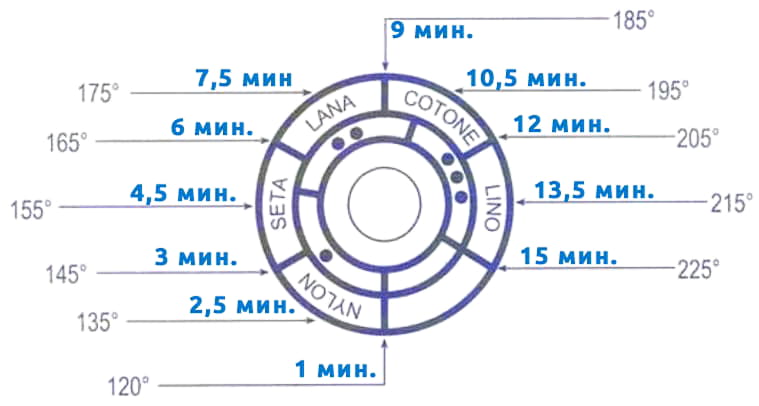
- 7 минут. Прогрев на максимальной мощности.
- 22 – 30 минуты. Плавно идем до максимально низкой мощности. Тут нужно будет чуть быстрее убавлять деления: по 3-5 в течение 1-2 минуты.
- В самом конце отключаем утюг и оставляем всю эту конструкцию на минут 20-30 до полного остывания.
ПРИМЕЧАНИЕ! Сразу убирать утюг не стоит, так как будет резкий скачок температуры.

Как видите: никаких видимых дефектов, плавленого пластика, а также горелых элементов. Во время прогрева я трогал близлежащую часть видеокарты к утюгу – она была еле теплая. Поэтому бояться, что что-то сгорит или перегорит не стоит.
ВНИМАНИЕ! Перед сборкой почистите кулеры и радиатор от пыли.

Далее останется нанести свежую термопасту и собрать видеокарту в единое целое. Не забудьте подключить питание от кулера, который расположен на радиаторе.
Способы решения
Начнем с того, что в интернете достаточно много чуши по данной теме. Особенно много статей, где советуют почистить компьютер от пыли, поменять термопасту на GPU, или проверить питание на видеокарте. В общем бреда там хоть отбавляй. Единственное правильное решение – это прогрев чипа или самого кристалла.
И тут натыкаешься ещё на огромное количество «бредосоветов». Точнее сказать, они не бредовые, а бесполезные для обычного домашнего пользователя. Давайте разберем все возможные решения, которые предлагают некоторые умники в интернете.
- Прогрев видеокарты паяльным феном – сам принцип простой. Вы разбираете карту и начинаете прогревать кристалл паяльным феном. А теперь проблема в том, что не у всех есть такой фен дом, а также хотя бы примитивная паяльная станция.

- Прогрев видеокарты обычным феном – способ достаточно простой, но есть пару минусов. Первый – вам придется хотя бы минут 20-30 прогревать чип. В итоге можно спалить фен жены, мамы или подруги – и получить в итоге скандал, а новый фен стоит достаточно дорого. Второй минус – прогрев происходит, и проблема решается, но ненадолго из-за слишком низкой температуры прогрева.
- Прогрев видеокарты в обычной духовке – подробно данный метод я описал тут.

- Прогрев видеокарты с помощью обычного утюга – на мой взгляд это самый лучший метод. Во-первых, прогрев при правильной установке идет точечно только на сам кристалл. При моем прогреве даже ближайшие платы сильно не нагрелись. Во-вторых, у разогретого утюга почти идеальная температура – в районе 200-230 градусов по Цельсию. В-третьих, проблема решается на несколько месяцев, а не дней. В-четвертых, так можно прогревать несколько раз. Но есть минус – если на вашем утюге есть функция Auto-OFF, то идем использовать метод с духовкой, он проще.
Вот про последний метод я и расскажу чуть ниже. Он достаточно простой, и все вещи, которые я буду использовать при прогреве есть почти у 99% людей дома. Вам не нужно никуда ходить, что-то покупать или одалживать у знакомых или друзей.
Запуск и тестирование
Теперь поговорим о том, как правильно запускать видеокарту и тестировать его. Кажется, что здесь нет ничего сложного. Но на самом деле, имеется несколько нюансов, о которых пользователю будет полезно узнать. Итак, порядок действий такой.
- Вставляем видеокарту в слот при полностью выключенном питании.
- Надежно закрепляем ее и подключаем дополнительное питание (если таковое имеется).
- Подсоединяем монитор к нужному разъему.
- Включаем питание и запускаем компьютер.
- Если изображение есть и оно без артефактов, то продолжаем загрузку.
- После того, как компьютер стартовал не нужно сразу нагружать адаптер. Просто перезагружаем машину.
- После рестарта ПК можно запускать какой-нибудь тест для проверки видеокарты.
Если по результатам теста все нормально, то можно считать, что нам удалось реанимировать почти мертвую видеокарту. А вот сколько она проработает — другой вопрос. Здесь трудно делать какие-то прогнозы. если повезет, то она будет работать год или полтора.
Источник: sharonness.com